
Vytváranie vlastných emoji pomocou Genmoji na Macu
S Apple Intelligence* môžete vytvárať vlastné emoji, tzv. Genmoji. Jednoducho popíšte, ako má Genmoji vyzerať, skombinujte existujúce emoji s popismi alebo vytvorte emotikon priateľa či člena rodiny na základe jeho fotky. Genmoji môžete pridávať do správ, zdieľať ich ako nálepku alebo tapback alebo ich používať iným spôsobom.
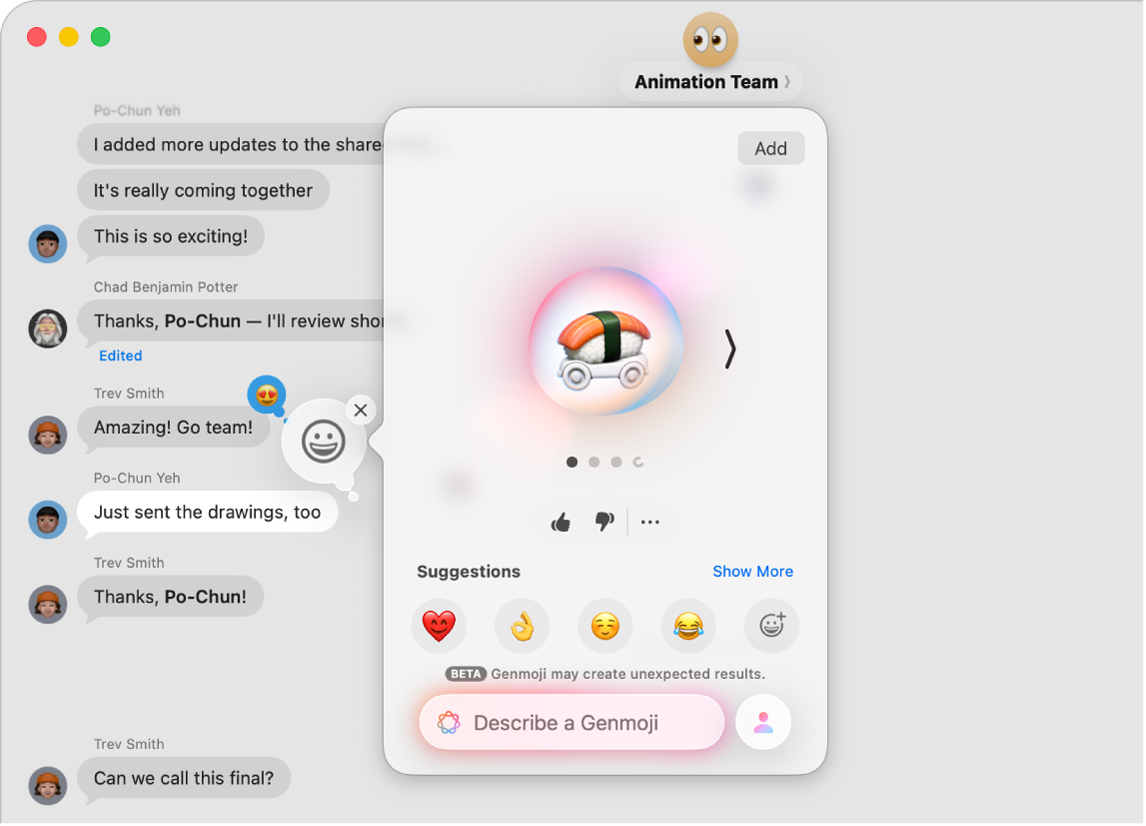
Poznámka: Funkcia Apple Intelligence nie je dostupná vo všetkých modeloch Macu ani vo všetkých jazykoch alebo regiónoch.** Ak chcete získať prístup k najnovším funkciám, uistite sa, že používate najnovšiu verziu systému macOS a máte zapnutú funkciu Apple Intelligence.
Vytvorenie Genmoji
Počas písanie v niektorej apke stlačte na klávesnici kombináciu klávesov Fn/
 -E.
-E.Tip: V niektorých apkách, napríklad Mail alebo Správy, môžete tiež kliknúť na
 .
.Kliknite na
 v pravom hornom rohu prehliadača znakov.
v pravom hornom rohu prehliadača znakov.Pridajte čokoľvek do Genmoji. Môžete kombinovať až sedem prvkov na vytvorenie originálnych Genmoji.
Koncepty: Kliknite na Zobraziť viac, kliknite na
 a
a  na prechádzanie cez koncepty (témy, výrazy, kostýmy, doplnky alebo miesta) a potom kliknite na požadovanú možnosť.
na prechádzanie cez koncepty (témy, výrazy, kostýmy, doplnky alebo miesta) a potom kliknite na požadovanú možnosť.Existujúce emoji alebo Genmoji: Kliknite na emoji pod položkou Návrhy alebo kliknite na
 a vyberte iné emoji.
a vyberte iné emoji.Popis: Kliknite na Popísať genmoji, zadajte popis a stlačte kláves Return.
Osoba: Kliknite na
 a potom vyberte osobu z knižnice fotiek alebo emoji. Ak chcete pridať osobu alebo domáceho miláčika z apky Fotky, musíte ich v apke Fotky pomenovať.
a potom vyberte osobu z knižnice fotiek alebo emoji. Ak chcete pridať osobu alebo domáceho miláčika z apky Fotky, musíte ich v apke Fotky pomenovať.Ak ste už osobu pridali a chcete zmeniť jej vzhľad, kliknite na
 , kliknite na Upraviť, vyberte nový východiskový bod a potom kliknite na Hotovo. Pozrite si tému Úprava počiatočného bodu Genmoji.
, kliknite na Upraviť, vyberte nový východiskový bod a potom kliknite na Hotovo. Pozrite si tému Úprava počiatočného bodu Genmoji.Tip: Genmoji osoby môžete vytvoriť aj na základe emoji. Kliknite na
 , kliknite na
, kliknite na  , vyberte odtieň pleti a vzhľad a potom kliknite na Hotovo.
, vyberte odtieň pleti a vzhľad a potom kliknite na Hotovo.
Obrázok môžete vylepšiť vykonaním niektorej z nasledujúcich akcií:
Zobraziť varianty: Kliknite na
 a
a  po ľubovoľnej strane Genmoji.
po ľubovoľnej strane Genmoji.Odstrániť koncept: Kliknite na Genmoji a potom na
 .
.
Keď budete so svojím Genmoji spokojní, kliknite na Pridať.
Vytvorené Genmoji sa ukladajú spolu s nálepkami v prehliadači znakov.
Genmoji môžete vytvárať aj v apke Image Playground. Pozrite si tému Vytváranie originálnych obrázkov pomocou Image Playground.
Úprava počiatočného bodu Genmoji
Vzhľad osoby môžete zmeniť výberom inej fotografie ako východiskového bodu alebo zmenou osobných atribútov, ako je účes, ochlpenie tváre a okuliare.
Počas vytvárania Genmoji na základe osoby kliknite na
 a potom kliknite na Upraviť.
a potom kliknite na Upraviť.Vykonajte jedno z nasledovných:
Vybrať inú fotku: Kliknite na Vybrať inú fotku a potom dvojitým kliknutím vyberte fotku.
Zmeňte účes, ochlpenie na tvári alebo okuliare: Kliknite na Prispôsobiť vzhľad a potom vyberte možnosti z vyskakovacích menu.
Tip: Ak počiatočný bod stále nie je úplne presný, skúste zadať popis do poľa Ďalšie podrobnosti. Ak ste napríklad pridali okuliare na predpis, ale majú nesprávnu farbu, môžete špecifikovať farbu okuliarov.
Návrat sa do pôvodného východiskového bodu: Kliknite na Resetovať vzhľad.
Keď budete so svojím východiskovým bodom spokojní, kliknite na Hotovo.
Vymazanie Genmoji
Na klávesnici stlačte Fn/
 -E.
-E.Kliknite na
 .
.So stlačeným klávesom Control kliknite na Genmoji, ktoré chcete vymazať, a potom vyberte Vymazať.
Môžete tiež kliknúť na ![]() v konverzácii apky Správy, kliknúť na Nálepky, kliknúť na
v konverzácii apky Správy, kliknúť na Nálepky, kliknúť na ![]() , so stlačeným klávesom Control kliknúť na požadované Genmoji a potom vybrať Vymazať.
, so stlačeným klávesom Control kliknúť na požadované Genmoji a potom vybrať Vymazať.
V nastaveniach Času pred obrazovkou môžete zablokovať prístup k funkciám na tvorbu obrázkov, ako je napríklad Genmoji. Pozrite si tému Zablokovanie prístupu k funkciám tvorby obrázkov.